Cómo crear y usar grupos en TrueNAS SCALE: Guía paso a paso
TrueNAS SCALE es una plataforma de almacenamiento en red (NAS) que puede satisfacer fácilmente cualquier necesidad para el hogar, la oficina en casa, pequeñas empresas y compañías corporativas. Es robusto, flexible, confiable, gratuito y de código abierto.

Ya he cubierto cómo dar tus primeros pasos con TrueNAS SCALE, lo que incluye la creación de tu primer pool, usuario y recurso compartido. En esta ocasión, te mostraré cómo agregar y usar grupos para facilitar un poco tu vida como administrador de TrueNAS SCALE.
Lo que necesitarás
Lo único que necesitarás para que esto funcione es una instancia en ejecución de TrueNAS SCALE y las credenciales de usuario root para iniciar sesión en la interfaz gráfica.
Cómo crear un grupo
Lo primero que haremos es crear un grupo. Inicia sesión en tu instancia de TrueNAS SCALE como usuario root y haz clic en "Credenciales" en la navegación izquierda. En el menú desplegable resultante (Figura A), haz clic en "Grupos locales".
En la ventana resultante (Figura B), haz clic en "Agregar" en la esquina superior derecha.
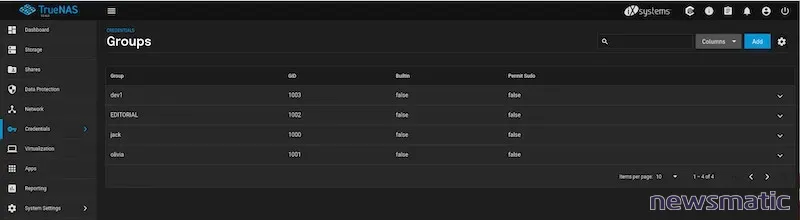
 Cómo garantizar la validación local de los clientes en un dominio multi-sitio
Cómo garantizar la validación local de los clientes en un dominio multi-sitioEn la siguiente ventana emergente (Figura C), asigna un nombre al grupo y haz clic en "Autenticación Samba" si planeas utilizar grupos en recursos compartidos de Samba.
Una vez que hayas terminado, haz clic en "Guardar" y estás listo para continuar.
Cómo agregar un usuario a un grupo
El siguiente paso es agregar un usuario al nuevo grupo. Regresa a "Credenciales" y haz clic en "Usuarios". Ubica y haz clic en el usuario que deseas editar y, en el cuadro emergente (Figura D), haz clic en "Editar".
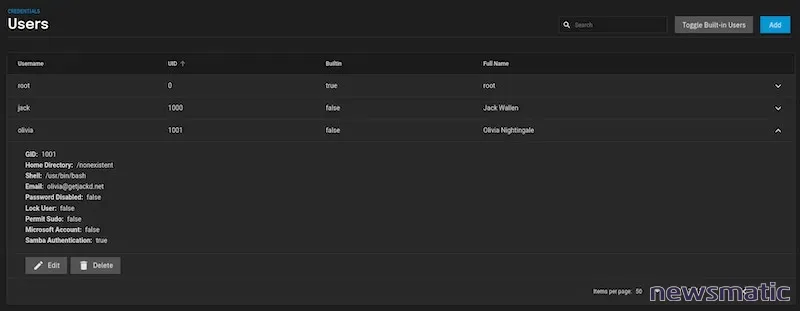
En la ventana de edición del usuario (Figura E), agrega el nuevo grupo desde el menú desplegable "Grupos Auxiliares".
Desplázate hacia abajo y haz clic en "Guardar" cuando hayas terminado.
 Cuál es la mejor opción de protocolo de enrutamiento para una red empresarial
Cuál es la mejor opción de protocolo de enrutamiento para una red empresarialCómo agregar un grupo a un conjunto de datos
Supongo que no solo has creado un pool, sino también un conjunto de datos. Es dentro del conjunto de datos donde puedes asignar grupos locales. Permíteme mostrarte cómo.
Ve a "Almacenamiento" y luego expánde las entradas hasta que veas el conjunto de datos en cuestión. Haz clic en el menú de los tres puntos para ese conjunto de datos y selecciona "Ver Permisos" y luego haz clic en el ícono de lápiz (Figura F).
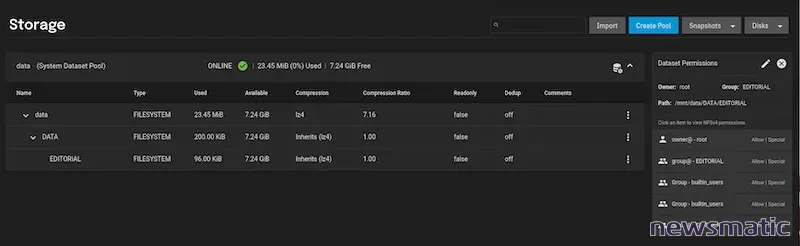
Debido a que este es un conjunto de datos, ya debería tener asignados permisos básicos de ACL para que no tengas que agregarlos manualmente. En la ventana resultante (Figura G), deberías ver "Grupo Propietario" cerca de la parte superior. Si seleccionas el menú desplegable, no encontrarás tus grupos locales en la lista, solo se muestran los grupos integrados.
Aquí está el truco: en lugar de seleccionar el grupo del menú desplegable, escribe el nombre del grupo local que acabas de crear. Una vez que hayas hecho eso, haz clic en "Guardar Lista de Control de Acceso".
En este punto, cualquier miembro de ese grupo debería tener acceso al recurso compartido de datos. Y eso es todo. Crea tantos grupos como necesites, asigna usuarios a esos grupos y luego agrega los grupos, según sea necesario, a tus conjuntos de datos.
 Los 8 pasos para solucionar problemas de red y sistemas
Los 8 pasos para solucionar problemas de red y sistemasSuscríbete al canal de YouTube de Newsmatic "Cómo hacer que la tecnología funcione" para recibir los últimos consejos tecnológicos para profesionales de negocios de Jack Wallen.
En Newsmatic nos especializamos en tecnología de vanguardia, contamos con los artículos mas novedosos sobre Redes, allí encontraras muchos artículos similares a Cómo crear y usar grupos en TrueNAS SCALE: Guía paso a paso , tenemos lo ultimo en tecnología 2023.

Artículos Relacionados